Как называется устройство позволяющее объединить компьютеры в сеть wi fi
Обновлено: 06.07.2024
Сперва, хочу внести ясность, для коллег, которые лучше всех знают, что такое сети и как с ними работать. Прежде чем писать злостный комментарий, хорошо подумайте, поправлять или корректировать - только "за", а так статья для тех, кто знакомится с этим.
Мне доводилось работать с сетями разного ранга, как локальными, так и магистральными. Единственно в чем слабая теоретическая база и практически нулевая практика - это радиосвязь. И то ближе к физическим и логическим уровням, всё-что касается прикладных уровней, там больших сложностей нет. И моя основная задача - это обучение людей. Если вы работаете с конкретной технологией или оборудованием, то очевидно, что ваша компетентность будет на порядок выше(так во всяком случае должно быть), поэтому относитесь к статьям с пониманием.
На у теперь, непосредственно к нашим маршрутизаторам. В стандарте ISO есть такая, на мой взгляд, удачная многоуровневая(7-ми уровневая) модель ISO. Говорят еще модель OSI/ISO. Кому интересно подробнее можно прочитать в Гиде по связи . Там уже много чего подготовлено.
Локальными сетями называются сети, которые территориально находятся в одном месте, физически подключены к одной системе коммутаторов и маршрутизаторов, имеют единое адресное пространство. По сути локальная сеть, это дома на одной улице(очень примитивно). Как правило, объединены компьютеры (дома) одним коммутатором (одной дорогой), к которому через витую пару подключены все узлы. Особенность коммутатора в том, что он может одновременно передавать данные по двум направлениям. То есть если два компьютера в сети ведут передачу с другими двумя компьютерами, то они не будут друг другу мешать. Раньше были концентраторы или ещё их называли хабы (hub). Для них было присуще единое пространство передачи данных, поэтому передавать могло только одно устройство. Остальные в это время слушали. Но сейчас такое оборудование используется редко, и вообще пассивный хаб(концентратор) можно представить в виде скрутки всех проводов одной полярности приемников и передатчиков. Но больше чем на три компьютера пробовать не приходилось. Речь о другом.
Итак, коммутатор, его еще называют "свитч" (switch) выполняет роль "логической" коммутации устройств. Физически компьютеры подключены все вместе к одной сети. И основная работа коммутатора - это направление кадра по MAC адресу получателя. Как видим в большинстве своём коммутатор даже не знает Ip - адрес устройств которые участвую в передаче, хотя это процесс не сложный.
А так выглядят сами коммутаторы:
Но эти устройства служат для поддержки связи узлов в локальной сети. А вот чтобы-правильно организовать работу этой сети, а затем еще обеспечить правильную адресацию и выход в интернет нужен маршрутизатор.
Слово маршрутизатор означает организацию прокладки маршрутов. В круг его задач входит большое число функций:
- раздача адресов внутри локальной сети
- Организация доступа к сети интернет
- Ограничение, фильтрация и контроль входящего и исходящего трафика.
- Создание структуры и иерархии в локальной сети, если это необходимо.
А теперь переходим к роутеру, на самом деле роутер и есть маршрутизатор, просто э\то английское название - router.
Пару слов о WiFi технологии. здесь также существует оборудование типа коммутатора и маршрутизатора. Обычная точка доступа, передает сигнала от одних устройств другим, но в отличие от коммутатора точка доступа(Access Point - AP) может объединить в одну сеть беспроводные и проводные технологии. Но в отличие от Wi-Fi маршрутизатора, она не может выполнять функции доступные маршрутизатору.
Итак, подведем небольшой итог нашего ликбеза.
Для того чтобы организовать компьютерную локальную сеть, необходимо соединить их физически в одну сеть.. Это делается с помощью коммутатора (switch) или точки доступа (access point). Но для того чтобы сеть работала правильно и могла быть управляема, необходимо ставить маршрутизатор или wi-fi маршрутизатор (router). Роль маршрутизатора может выполнять обычный компьютер с двумя сетевыми картами(если нужен ).
По сетевым технологиям, есть специальный Гид ,
Кроме того, Вам могут быть полезны статьи:
Если информация оказалось знакомой, то можешь пройти Небольшой тест на знание азов электроники .
Нередко требуется подключить два устройства к локальной сети. Если компьютеры либо ноутбуки имеют доступ к Wi-Fi, можно присоединить их друг к другу по беспроводной технологии. После такого подключения (также называемого одноранговой специальной сетью) откроется возможность обмениваться данными между девайсами постоянно.
История вопроса
Соединение двух компьютеров и обеспечение связи между ними ранее происходило с помощью проводных (Ethernet) кабелей или с использованием других сетевых устройств, таких как концентраторы, коммутаторы или маршрутизаторы. Это эффективный способ, но для него требуется выполнение некоторой дополнительной работы (настройка брандмауэра и т.п.).
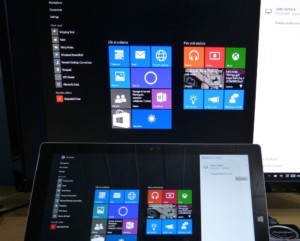
Но что делать, если маршрутизатор или проводной кабель Ethernet отсутствует и необходимо соединить два компьютера по подключению WiFi для совместной работы либо обмена файлами? Подключение одноранговой сети — эффективный способ решения данного вопроса. Процедура позволяет синхронизировать два компьютера на Windows, если у них имеется необходимое оборудование Wi-Fi.
Специальная технология Ad hoc, известная как компьютер-компьютер или одноранговый режим, позволяет осуществлять прямую связь между двумя или более устройствами без роутера. Она дает возможность синхронизировать 2 ПК через Homegroup — эффективное средство обмена файлами. Как соединить два компьютера между собой через WiFi и настроить синхронизацию? Процесс осуществляется в несколько этапов.

Подготовка оборудования
Следует запустить один из компьютеров, открыть браузер и ввести в адресной строке IP-адрес маршрутизатора (он указан на наклейке, прикрепленной на боковой либо задней панели устройства), чтобы войти в панель его администрирования через веб-интерфейс. Для этого используется комбинация имени пользователя и пароля.
- Необходимо нажать на ссылку WAN (Глобальная сеть) и выбрать PPP через Ethernet (PPPoE), после чего ввести имя пользователя и пароль, предоставленные интернет-провайдером, в соответствующих полях. Метод аутентификации должен быть установлен «Авто».
- Далее нажать «Включить услугу WAN», выбрать позицию «Получить IP-адрес автоматически» и сохранить новые настройки. Роутер перезагрузить для запуска обновленных параметров.
- Как только настройки будут установлены, оба компьютера окажутся автоматически подключенными к Интернету.
Обратите внимание! Чтобы убедиться, что роутер поддерживает введенные конфигурации, желательно просмотреть его свойства в командной строке, используя доступ администратора.
Создание сети
Самый удобный способ, как объединить компьютеры в сеть через WiFi — это использование домашней группы (для Windows 7 и более поздних версий). Это позволит избежать настроек брандмауэра и добавления паролей к учетным записям пользователей.
- Для начала требуется перейти в «Панель управления», отыскать значок домашней группы и нажать «Создать домашнюю группу». Всплывет окно с вопросом о том, какими элементами намерен поделиться пользователь (доступны изображения, музыка, видео, документы и принтеры).
- После нажатия «Далее» отобразится экран с паролем домашней группы.
- На этом этапе необходимо зайти на втором компьютере в аналогичные пункты меню, только не создавать новую группу, а присоединиться к уже созданной.
- После удачного соединения отобразятся общие папки с данными, доступные с обоих ПК.
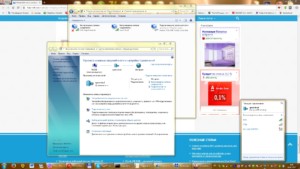
Соединение ноутбуков при помощи роутера
Если два ноутбука подключаются по Wi-Fi к одному роутеру, они могут обмениваться данными по локальной сети аналогично тому, как это доступно с помощью кабелей Ethernet. Это позволит обмениваться файлами и иными сетевыми функциями.
Как объединить два ноутбука в локальную сеть через роутер WiFi? Настройка выполняется так:
- Следует открыть командную строку (нажав «Пуск» и введя в поисковой строке cmd), выбрать вход от имени администратора на одном из ноутбуков (при необходимости потребуется ввести заданный пароль).
- Ввести команду netsh wlan show drivers и нажать ввод.
- Далее требуется найти строку под названием «Поддерживаемая размещенная сеть». Возможно, придется прокрутить вверх окно командной строки, чтобы найти его. Если в ней отображается «Да», специальное соединение создать можно. Если указано «Нет» — ноутбук не поддерживает эту функцию. В этом случае следует выполнить настройки на втором устройстве (достаточно одного девайса с поддержкой этого модуля).
- Далее необходимо ввести команду netsh wlan set hostednetwork mode = allow ssid =, а затем имя соединения, «ключ =» и пароль от него и подтвердить все нажатием Enter.
- Следующая команда — netsh wlan start hostednetwork. Она откроет сеть для других устройств.
- Как связать два ноутбука по WiFi после установки соединения? На втором девайсе необходимо нажать значок состояния сети на панели задач, выбрать созданное соединение из списка и ввести пароль, чтобы осуществить подключение.
- Далее открыть окно «Сеть» на любом из ноутбуков, чтобы найти общие папки другого устройства (через «Панель управления» либо «Проводник»).
Соединение через модуль беспроводной связи
Для использования возможностей домашней группы требуется выполнить синхронизацию через модуль Ad Hoc. Делается это так:
- Требуется нажать «Пуск» и выбрать «Панель управления» на любом ПК.
- Выбрать «Просмотр состояния сети и задач» в разделе «Сеть и Интернет».
- Далее нажать «Настроить новое соединение или сеть» в меню «Изменение настроек».
- После этого нужно выбрать «Настроить беспроводную Ad Hoc (компьютер-компьютер)» и нажать «Далее».
- Ввести имя для создаваемого беспроводного соединения в соответствующем поле.
- Затем выбрать тип безопасности, например, «WPA2-Personal», в соответствующем разделе.
- После требуется ввести пароль в поле «Ключ безопасности». Это необходимо для организации подключения другого ПК.
- На втором устройстве следует щелкнуть значок «Сеть» на панели задач, выбрать созданное соединение и ввести установленный пароль.
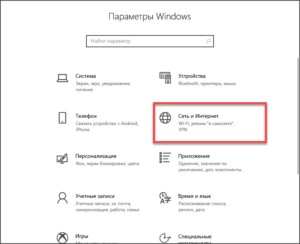
Обратите внимание! Такая синхронизация позволяет объединить 2 ПК, один из которых работает на Windows, а второй — на другой платформе.
Подключение компьютеров
Если все компьютеры работают под управлением Windows 7 и выше, нужно использовать функцию домашней группы, встроенную прямо в платформу. Это позволяет легко обмениваться музыкой, видео, документами, изображениями и принтерами.
Если на второй ПК установлена Windows XP или Vista, необходимо объединить все устройства в одну рабочую группу и убедиться, что включено обнаружение сети и совместное использование файлов и принтеров.
Если на подключаемом ПК работает другая ОС (Mac и т.д.), следует разрешить общий доступ к файлам для операционных систем, отличных от Windows.
Обратите внимание! Вышеуказанное руководство является также инструкцией к тому, как соединить компьютер и ноутбук на различных платформах через WiFi роутер.
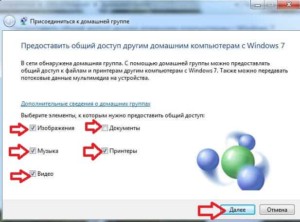
Общий доступ
Необходимо включить общий доступ к файлам и принтерам на обоих ПК, чтобы обмен данными, их копирование и отправка их по беспроводной связи была доступна. Для активации требуется:
Важно! Если необходимо получить доступ со второго ПК к файлам первого, потребуется ввести имя пользователя и пароль устройства (не подключения).
Многие пользователи отмечают, что применение беспроводных технологий более полно отвечает их потребностям. Процесс передачи данных между устройствами происходит без стороннего программного обеспечения и других решений, что является несомненным плюсом. Кроме того, настроенное соединение работает и при отключенном интернете.
Как называется устройство позволяющее объединить компьютеры в сеть wi - fi.

Наверно называется адаптер.

Но можно объединить компьютеры в такую сеть и через индивидуальные адаптеры wi - fi, если они установлены на каждом компьютере, один из которых подключен к сети Интернет посредством кабеля.

Какие устройства называются цифровыми?
Какие устройства называются цифровыми?
Как называются устройства, которые не являются основными устройствами компьютера, но без которых использование персонального компьютера было бы неполноценным?

Из каких основных устройств состоит компьютер как называется устройстваиз каких основных устройств состоит компьютер как называется устройство обработки информации какие вы знаете устройства хранения ?
Из каких основных устройств состоит компьютер как называется устройства
из каких основных устройств состоит компьютер как называется устройство обработки информации какие вы знаете устройства хранения информации что входит в состав аппаратного обеспечения компьютера РЕШИТЕ ПЛИЗ.

Организация решила объединить имеющиеся у них компьютеры в централизованную локальную сеть?
Организация решила объединить имеющиеся у них компьютеры в централизованную локальную сеть.
Какие компоненты вычислительной сети для этого необходимы?

Устройство, которое позволяют организовать связь между компьютерами, находящимся на удалении друг от друга называются : 1) сканеры 2) модемы 3) интернет?
Устройство, которое позволяют организовать связь между компьютерами, находящимся на удалении друг от друга называются : 1) сканеры 2) модемы 3) интернет.

Устройство выполняющее арифметические и логические операции и управляющее другими устройствами компьютера называется?
Устройство выполняющее арифметические и логические операции и управляющее другими устройствами компьютера называется.

Какое устройство позволяет ввести графическую информацию в компьютер?
Какое устройство позволяет ввести графическую информацию в компьютер?

Организация решила объединить имеющиеся у них компьютеры в централизованную локальную сеть?
Организация решила объединить имеющиеся у них компьютеры в централизованную локальную сеть.
Какие компоненты вычислительной сети для этого необходимы?

Как называется устройство, через которое компьютеры локальной сети получают доступ в Интернет по единому каналу?
Как называется устройство, через которое компьютеры локальной сети получают доступ в Интернет по единому каналу?

Какие устройства позволяют выводить данные из компьютера?
Какие устройства позволяют выводить данные из компьютера?

Устройства персонального компьютера, которые не содержатся в системном блоке, называют внешними устройствами устройствами ввода устройствами вывода устройствами обработки?
Устройства персонального компьютера, которые не содержатся в системном блоке, называют внешними устройствами устройствами ввода устройствами вывода устройствами обработки.

Способ 1 : Указание адреса страницыСпособ 2 : Передвижение погиперссылкамСпособ 3 : Обращение кпоисковой системе.


Иногда во сне мы чувствуем запах или вкус предмета, который нам снится. Черезобоняниечеловекомвоспринимается информация в виде запахов, а черезвкус - информация от вкусовых ощущений. Мозг берет за основу воспоминания вкусов или запахов, которые мы ..

Криво, но думаю понятно.

Вставить установочный диск / флешку с Windows, и восстановить. Эта проблема означает что у вас нету точки восстановления. Лучше включить что бы в будущем не было таких проблем.

Пошли информацию о проблеме. Но на всякий случай посмотри дополнительные возможности. (Если не ошибаюсь то там есть дополнительные возможности).

Я думаю 32. Потому что так как не работает 5 компьютеров остаётся 63 а графических рабатоет 32 а текстовый48 так как спрашивают на скольких компов работают два редактора 32.


Используем формулу I = log(2)1 / p I1 = log(2)[1 / (128 / 256)] = log(2)2 = 1 бит I2 = log(2)[1 / (64 / 256)] = log(2)4 = 2 бита I3 = log(2)[1 / (32 / 256)] = log(2)8 = 3 бита I4 = log(2)[1 / (32 / 256)] = log(2)8 = 3 бита.
Поскольку область применения компьютеров постоянно расширяется, а объемы данных увеличиваются, появление создания сети оставалось вопросом времени. Сейчас создать сетевое подключение между сетевыми устройствами можно по-разному. Так, есть возможность соединить их кабелем, создав локальную сеть, или при наличии Wi-Fi маршрутизатора сделать беспроводное соединение. Если маршрутизатор отсутствует, решить задачу нам помогут адаптеры Wi-Fi.
Подключение к интернету необязательно, поэтому с тем, как соединить ПК с ПК по Wi-Fi, трудностей не возникнет. Что касается стационарных ПК, в них нужно подключать беспроводной передатчик сигнала (в ноутбуках они предусмотрены по умолчанию).
Через домашний роутер
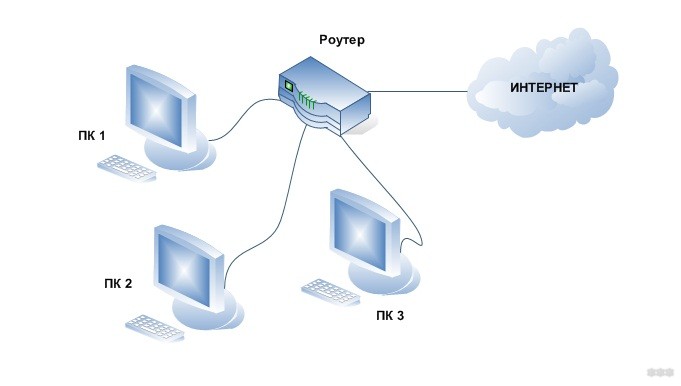
Простой способ для соединения сетевого оборудования – воспользоваться маршрутизатором, который есть в каждом доме. При этом не имеет значения, какое именно подключение используется – патч-корд или «по воздуху». Все объединенные устройства при этом получают собственный IP-адрес и доступ к интернету, что позволяет вести между ними обмен данными.
Для наглядности можно посмотреть видео:
Чтобы подключить 2 ноутбука между собой по Вай-Фай, воспользуемся следующей инструкцией:
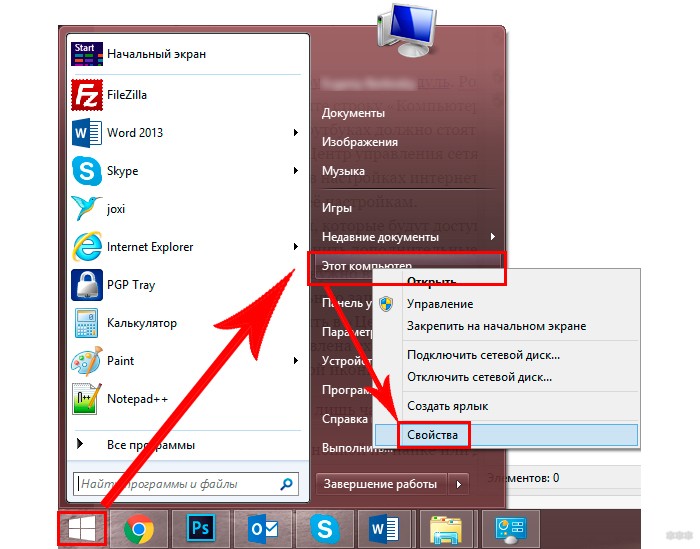
- Дальше следует открыть «Панель управления», кликнуть «Домашняя группа», нажать «Создать домашнюю группу», если таковой пока нет. Следует убедиться, что в настройках интернета в качестве типа сети используется домашняя. При наличии группы можно начинать ее настраивать.
- Нужно выделить элементы, доступные для второго ПК, и изменить дополнительные опции, связанные с общим доступом.
- В них необходимо активировать сетевое обнаружение, открыть доступ к принтерам и файлам. Лучше отказаться от защиты паролем. На «десятке» нужно попасть в «Центр управления…», зайти в «Изменить дополнительные параметры общего доступа» (в меню слева).
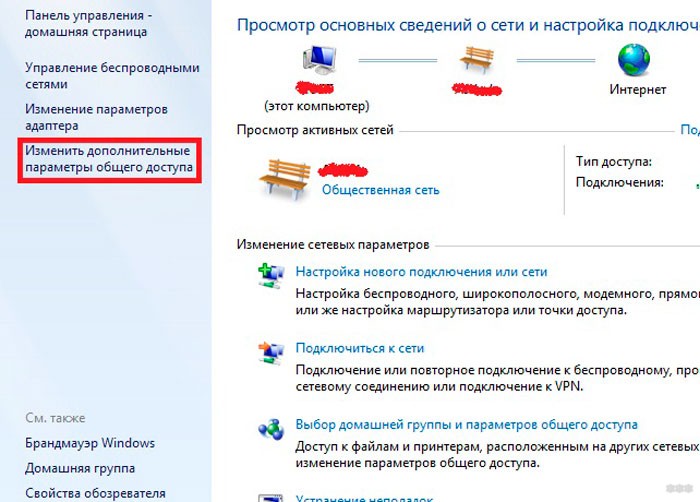
- Остается зайти в «Центр управления…» и возле активного соединения открыть «Карта сети». В новом окне будет показан способ объединения маршрутизатора, интернета и подключенных ПК. Достаточно нажать на подключаемое устройство, чтобы открыть ему доступ.
В дефолтных настройках открыт доступ к части данных, расположенных на диске C. Вручную можно полностью открыть доступ:
- Нажать ПКМ на диск или каталог, доступ к которому нужно открыть с другого компьютера.
- Открыть меню «Общий доступ…», выбрать «Расширенная настройка…» (для диска), «Все» (для каталога). Если открывать доступ к диску, достаточно выбрать «Все» и отметить галочками предложенные разрешения.
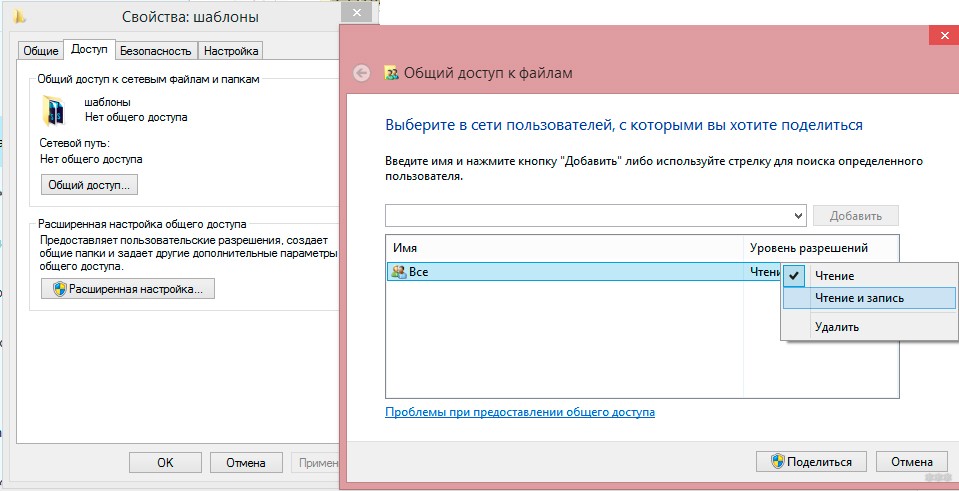
Инструкция позволяет объединить компьютеры по Wi-Fi. Теперь не будет ограничений в обмене информацией, а ПК одинаково будут иметь доступ к интернету.
Используя данный метод, могут появиться затруднения, включая ошибки при подключении, требование ввести пароль и другое. Это связанно с особенностями Windows, у которой появляются капризы в области безопасности.
В таких случаях следует проверить следующие настройки:
- Параметры брандмауэра или антивирусного программного обеспечения. Оба инструмента могут заблокировать соединение, так что не лишним будет выключить их – это позволит проверить, не они ли мешают объединению.
- Настройки учетных записей. Следует попытаться создать одинаковые записи с идентичными кодами и именами. Не стоит устанавливать пустой код для доступа. Можно создать Гость, предоставив все доступные разрешения.
- Возможно, на обоих компьютерах установлены разные даты и время. Этот также стоит учесть.
Чтобы проверить работоспособность соединения, можно использовать командную строку:
- Открыть «Карту сети», навести курсор на ноутбук, чтобы увидеть его IP-адрес.
- Нажать комбинация Win+R, набрать cmd для запуска текстового интерфейса.
- Ввести ping, через пробел набрать IP-адрес устройства.
- Если передача пакетов идет полным ходом, проблем никаких нет.
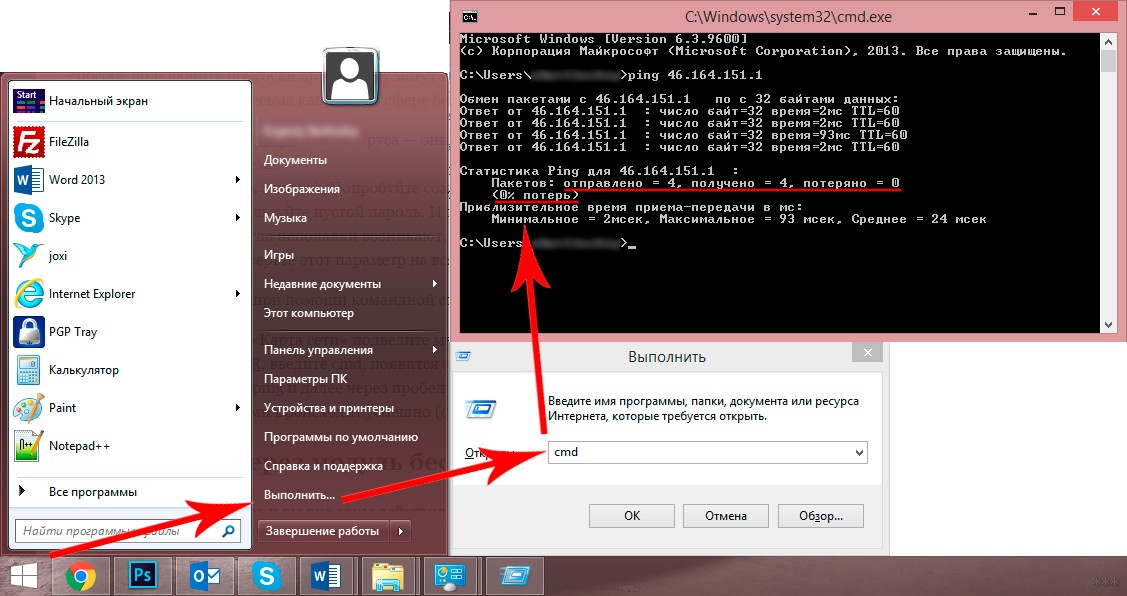
Таким образом, можно связать не только два компьютера через Wi-Fi роутер. Единственное – чем больше подключенных устройств, тем ниже может быть скорость передачи данных.
Однако, чтобы заметно снизить скорость, необходимо подключить более 20 пользователей.
Через модуль
Инструкции для этой главы в формате видео смотрите тут:
Даже при отсутствии роутера предусмотрена возможность соединить два ноутбука в локальную сеть. Для этого мы используем встроенный беспроводной модуль (адаптер). Начиная с версии VISTA, и в более новых, для этой цели используется «Мастер подключений».
В этом случае следует настроить одно устройство на прием сигнала, второе – на отправку. Следует также учитывать их расположение, поскольку стены из бетона и другие преграды могут блокировать сигнал.
Если речь идет о ноутбуках, лучше сначала их настроить при их расположении друг возле друга, и уже затем определить максимальное расстояние между ними экспериментальным способом.
Когда на обоих устройствах будет установлен передатчик Wi-Fi или включен модуль (если это ноутбуки), можно переходить к настройкам первого. Чтобы объединить компьютеры в сеть, есть такая инструкция:
- Открыть «Центр управления…». Это окно открывается нажатием по ярлыку доступа к интернету в трее (на «десятке» через «Параметры сети и Интернет»).
- Включить настройку нового соединения.
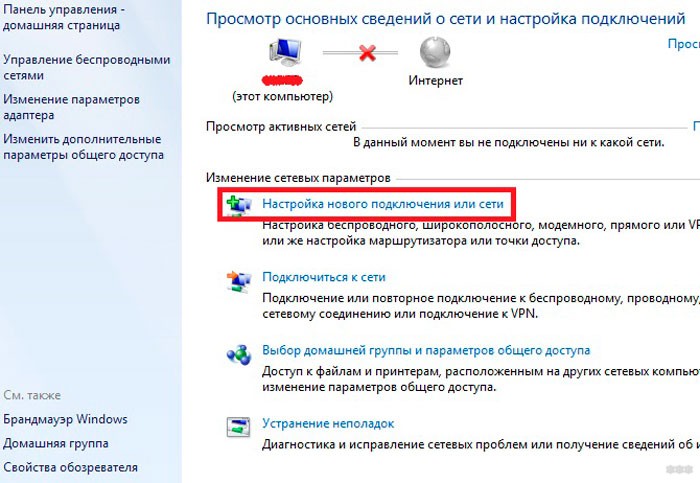
- Выбрать тип подключения «Настройка беспроводной сети Компьютер-Компьютер». Дальше система подскажет, что данная сеть является временной, и при наличии подключения к другой сети текущее соединение может отключиться.
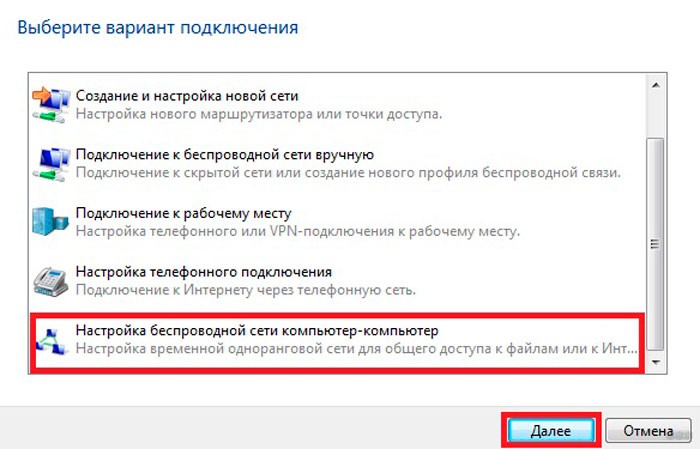
- Откроется окно с предложением указать будущий SSID (имя сети), способ шифрования и будущий пароль. Самым эффективным типом является WPA2, хотя поскольку подключение является локальным, пароль можно вообще не применять. Тем более, если в зоне действия сторонних пользователей нет.
- После ввода всех данных будет открыто окно, информирующее о завершении настройки. Сеть появилась среди доступных подключений и будет работать до того момента, пока к ней подключены остальные пользователи.
Перед подключением второго ПК потребуется изменить доступ к предоставляемым данным. Аналогично настройке сети с помощью роутера, потребуется открыть параметры каталогов или дисков и разрешить на них полный доступ для остальных пользователей. Также потребуется активировать сетевое обнаружение.
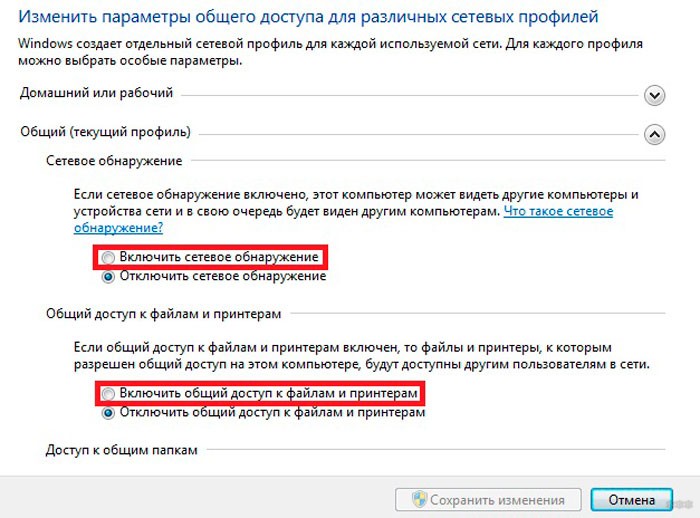
На втором устройстве остается включить поиск новых беспроводных сетей, найти созданную и нажать «Подключиться». Возможно, появится требование указать пароль (если вы его указывали). После этого можно пользоваться любой информацией, на которую открыт доступ.
Дополнительно

В качестве бонуса расскажем про еще один способ – посредством кабеля. Соединение двух ноутбуков через сетевой кабель имеет свои плюсы. Скорость передачи данных увеличится в несколько раз, а также отпадает необходимость защищать паролем доступ к сети (как в случае с соединением по Wi-Fi).
Чтобы соединить два ноутбука сетевым кабелем, используем простое руководство:
- Воткнуть оба конца кабеля в порты, соединяющие с платой сетевого интерфейса.
- Указать одну рабочую группу и дать разные имена ноутбукам. Для этого нужно нажать ПКМ на «Мой компьютер» и кликнуть «Свойства». Там находятся данные параметры. После изменений в обязательном порядке нужно перезагрузить систему.
- На каждом из ноутбуков открыть «Панель управления», выбрать «Сеть и Интернет» и перейти в «Центр управления сетями…». Выбрать свой сетевой адаптер и зайти в его свойства.
- Выбрать пункт протокол «IP версии 4» и указать приведенные ниже настройки.
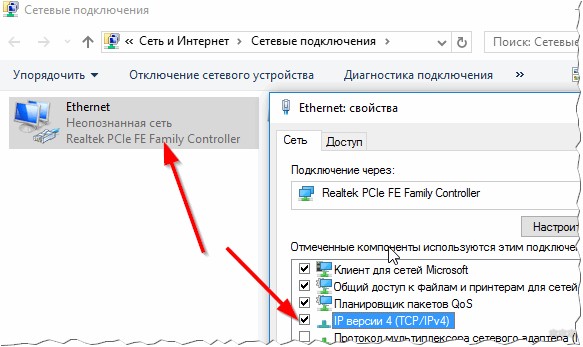
Проверьте правильность значений на первом компьютере:
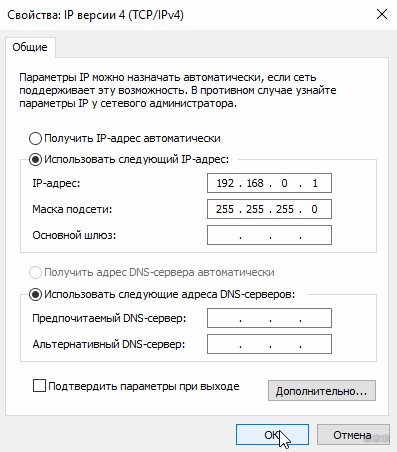
- IP-адрес: 192.168.0.1
- Маска подсети: 255.255.255.0
На втором параметры будут следующие:
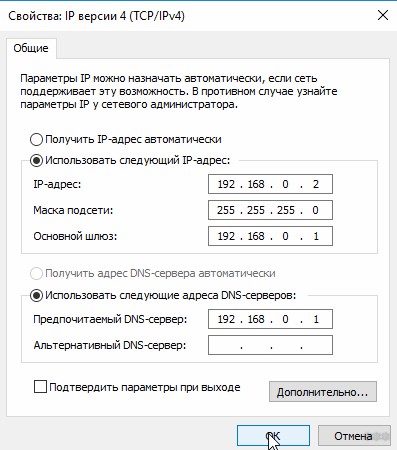
- IP-адрес: 192.168.0.2
- Маска подсети: 255.255.255.0
- Основной шлюз: 192.168.0.1
- Предпочитаемый DNS-сервер: 192.168.0.1
После сохранения можно открывать проводник и переходить по ярлыку «Сеть». В нем будет отображаться подключенный к локальной сети второй ноутбук. Для работы с файлами и каталогами на обоих устройствах потребуется открыть общий доступ, о чем уже говорилось в разделе «Через роутер».
Статья получилась объемной. Если разобраться, тема совсем не сложная. Однако, инструкция написана на примере Windows 7. Ее можно применять и на других ОС, принцип схож. Если вдруг есть вопросы или что-то не получилось, напишите в комментарии. Обязательно посмотрим и попытаемся помочь!
Читайте также:

